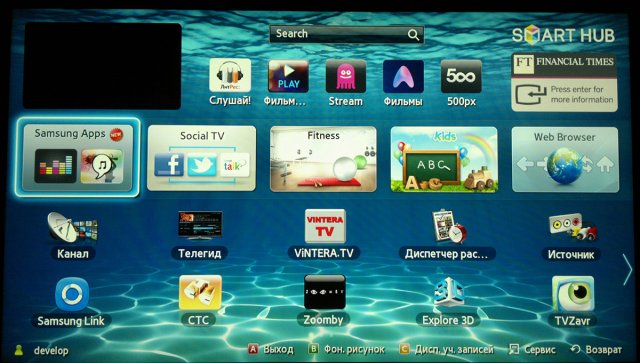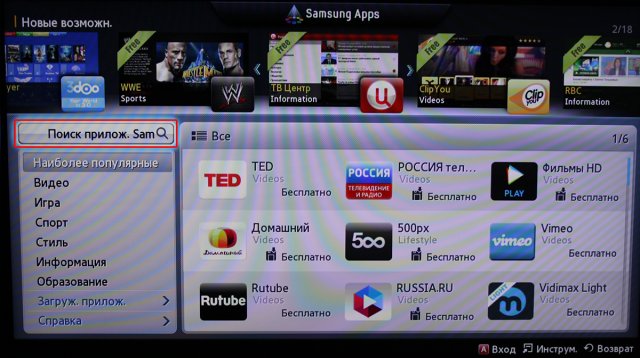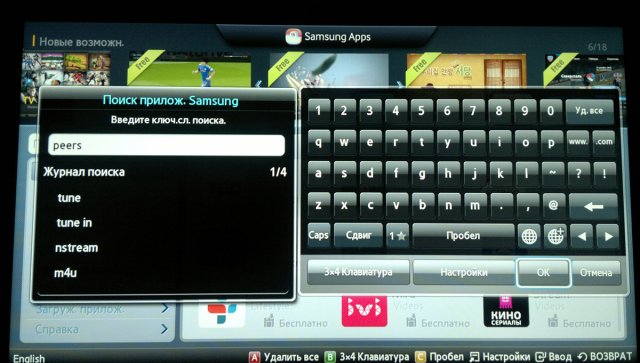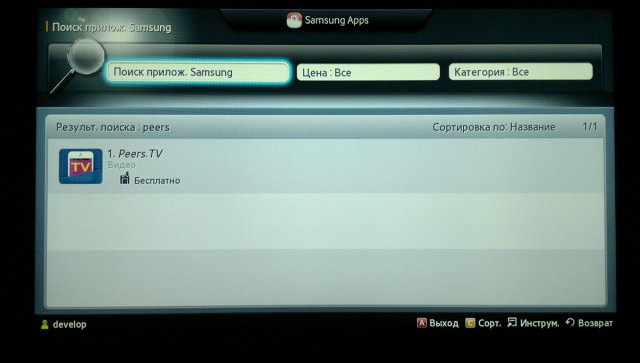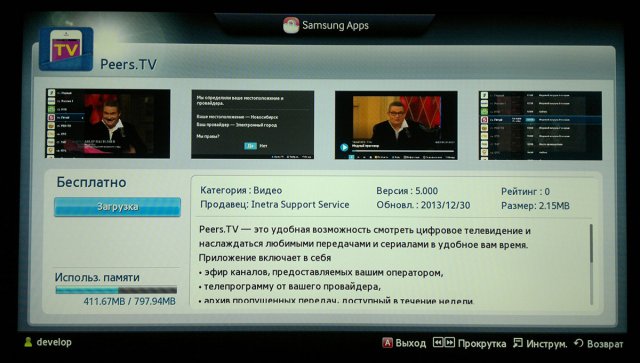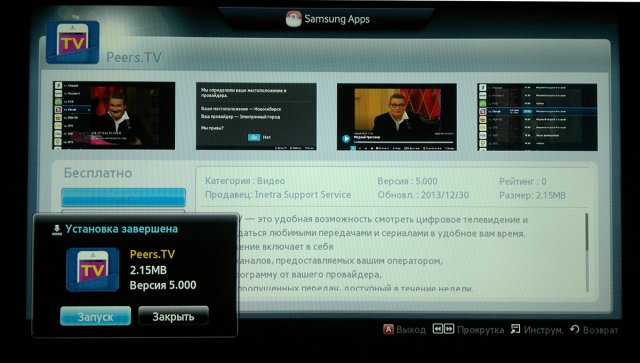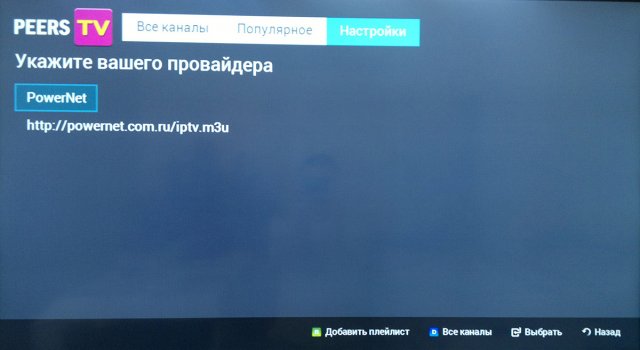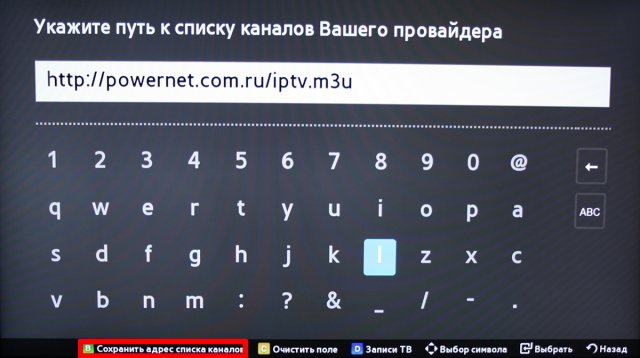Не могу настроить peers tv
→ Чтобы открыть магазин приложений, нажмите на цветную кнопку SmartHUB на пульте или перейти в раздел Apps
→ Нажмите «Поиск» (значок с лупой) в правом верхнем углу
→ Введите в поисковой строке peers.tv
→ Выберите Peers.TV в найденным приложениях, откроется страница с информацией о приложении
→ Нажмите кнопку «Установить»
→ Если у вас уже есть учетная запись Samsung, скачивание приложения начнется автоматически
→ Если у вас еще нет учетной записи, откроется окно регистрации. Создайте учетную запись Samsung, она понадобится чтобы устанавливать любые приложения.
→ Откройте приложение Peers.TV из списка ваших приложений
→ Чтобы открыть магазин приложений, нажмите на цветную кнопку SmartHUB на пульте
→ Перейдите в раздел «Категории»
→ Выберите категорию «Видео»
→ Найдите в списке приложение Peers.TV, откроется страница приложения
→ Нажмите кнопку «Загрузка» и дождитесь пока выполнится установка
→ Откройте приложение Peers.TV из списка ваших приложений
→ Чтобы открыть магазин приложений, нажмите на кнопку Home (с изображением домика) на пульте
→ Выберите пункт «Поиск» (с изображением лупы)
→ Введите в поисковой строке peers.tv
→ Выберите Peers.TV в найденных приложениях, откроется страница с информацией о приложении
→ Нажмите кнопку «Установить» и дождитесь пока выполнится установка
→ Нажмите кнопку «Запуск»
→ Теперь вы можете открывать приложение Peers.TV из списка ваших приложений
→ Убедитесь, что телевизор подключен к интернету
→ Чтобы открыть магазин приложений, нажмите на кнопку Home (с изображением домика) на пульте
→ Найдите кнопку LG Smart World (обычно, это серый квадрат в правой части экрана)
→ Выберите пункт «Поиск» (с изображением лупы) в верхней части экрана
→ Введите в поисковой строке peers.tv
→ Выберите Peers.TV в найденных приложениях, откроется страница с информацией о приложении
→ Нажмите кнопку «Установить», в открывшемся окне нажмите ОК и дождитесь пока выполнится установка
→ Нажмите кнопку «Запустить»
→ Теперь вы можете открывать приложение Peers.TV из списка ваших приложений, для отображение списка нажмите кнопку My Apps на пульте
Приложение Peers.TV позволит превратить ваш телевизор в настоящий развлекательный центр для всей семьи.
Peers.TV для телевизоров это не только ТВ-онлайн с прямым эфиром и записями передач популярных телеканалов. Также, всем пользователям доступны все новейшие функции интерактивного ТВ: timeshift, start-over, catch up, multiscreen.
Для самых требовательных зрителей у нас есть коллекция премиум-контента, состоящая из популярных российских и западных телеканалов: от Nickelodeon до Erox Box, от охоты и рыбалки до самых рейтинговых фильмов и сериалов — и всё это в хорошем качестве и в любой момент!
Источник
Peers TV — Установка, настройка, загрузка.
Внимание! В этой записи лишь инструкция как настроить плеер из официального магазина Google Play. Ни чьих прав я не нарушаю и никаких плейлистов не предоставляю!
peers.tv – это замечательный IPTV плеер (приложение/программа) для просмотра ТВ через интернет. Я о нем ранее упоминал в некоторых статьях, а сегодня решил добавить отдельный пост. В этой записи, обговорим преимущества, обсудим возможные проблемы, настройки, добавление плейлистов, а также добавлю ссылки на загрузку.
Преимущества пирс тв
- Телегид (телепрограмма). После установки приложения и загрузки вашего плейлиста, у каждого канала появиться программа передач на целую неделю. Думаю, почему это круто и очень удобно описывать нет необходимости. Главное — это есть, оно работает и всё автоматизировано и от вас никаких действий не требуется.
- Свой встроенный плеер. Это касается не только удобного и приятного дизайна, но и технической части. Большинство аналогов работают при помощи сторонних плееров, а это одновременное использование 2 приложений, которые грузят систему (особо отражается на слабых устройствах). Так же, этот плеер может подстраивать качество автоматически т.е. если слабый ТВ или плохой интернет, IPTV тормозить не должно.
- Адаптивность. Работает на любых устройствах, даже на слабых и старых Смарт ТВ, Андроид и т.д. Удобно в управлении, будь то пульт, мышь, тачпад и др. К примеру, чтоб переключить канал, не обязательно крутить весь список, а можно нажать на пульте номер канала. Так сказать, полная имитация привычного нам ТВ, только с уймой удобных и необходимых функций.
- Избранное. Если Вы смотрите малую часть каналов, а плейлист большой, можно добавить любимые каналы в «избранное» и получить быстрый доступ.
Настройки Peers TV – добавление плейлиста
Скачав и установив приложение пирс тв (ссылки на загрузку ниже), уже практически всё готово и осталось две не обязательные мелочи:
- Добавление плейлиста. Присутствующих каналов вам будет явно мало, поэтому давайте добавим плейлист, в котором их значительно больше, и они бесплатны. Для этого, откройте «Меню», после перейдите во вкладку «настройки», далее прокрутите до подменю «Мои плейлисты» и нажмите добавить. Вам потребуется ввести ссылку на плейлист.
После нажмите «ok» и можете смотреть 400+ каналов бесплатно круглый год.
- Настройка синхронизации. Вообще, это не обязательно, но удобно если Вы смотрите peers tv на 2 и более устройствах. Т.е. один раз добавив плейлист и сделав синхронизацию, на других устройствах ваш плейлист появиться автоматически.
- Остальные настройки. Они нужны только для технической стороны и правильной работоспособности плеера, хоть их мало и там всё понятно, рекомендую оставить как есть.
- Отключение рекламы бесплатно. Отключение рекламы происходит через смену DNS. Более подробнее:
Платные услуги «Пирс ТВ»
Не хочу сказать ничего плохого, но с ценами они что-то погорячились. К примеру, средний тариф «Семейный» стоит 150 руб. мес. За эти деньги, у вас отключают рекламу и предоставляют 20 каналов. Серьёзно? ДА!
Я уже выше написал, как смотреть пирс бесплатно, при этом иметь 400 каналов. Да, реклама останется, но её тут минимум. Если быть точнее, у меня реклама выскакивает каждое 5 переключение канала и её можно сразу же закрыть. Решать вам…
Скачать peers tv
За ссылки не переживаем, всё чисто, стерильно, без вирусов и реклам.
Источник
Как настроить пирс тв на телевизоре самсунг
Все настройки аналогичны и для приложения Vintera.TV.
Установка приложения Peers.TV
Для установки приложения Peers.TV необходимо зайти в «Smart Hub», нажав на пульте клавишу Smart 

Выберите пункт «Samsung Apps».
Далее в появившемся окне слева выберите «Поиск».
В окне поиска с помощью электронной клавиатуры наберите поисковую фразу «Peers.TV» и нажмите «ОК» 
В результатах поиска выберите «Peers.TV», в открывшемся окне нажмите кнопку «Загрузка».
После установки появится окно с предложением о запуске программы, нажмите «Запуск».
Настройка приложения Peers.TV
При первом запуске программа автоматически определяет провайдера, к которому вы подключены. Если выходит окошко с выбором провайдера, выберите POWERNET и нажмите «Да». В открывшемся меню нажмите на пульте кнопку «Выбрать».
Если определение провайдера автоматически не произошло, необходимо добавить список каналов вручную. Для этого нажмите на пульте кнопку С . В появившемся окне с помощью электронной клавиатуры укажите адрес списка каналов http://powernet.com.ru/iptv.m3u. После ввода нажмите >на пульте кнопку B
Выбрав данный плейлист, нажмите кнопку, соответствующую пункту «Выбрать данный плейлист С «
Управление переключением каналов осуществляется с помощью кнопок переключения каналов
Для открытия полного списка каналов нажмите «ОК»
Сегодняшняя статья будет полезна тем, кто только начал осваиваться с новым телевизором или IPTV. Я расскажу о 3 лучших способах настройки IPTV на Samsung Smart TV.
Все способы бесплатные и простые, главное — внимательно следовать инструкции.
Как настроить IPTV на Samsung Smart TV?
Самый простой и доступный способ смотреть IPTV на телевизоре — загрузить плеер с официального магазина приложений.
Проблема этого метода состоит в том, что Samsung в любое время может удалить подобные программы за нарушение авторских прав.
На момент публикации статьи всё работает стабильно.
- Откройте поиск и найдите приложение Peers TV.
- Откройте страницу Пирс ТВ и скачайте дополнение.
Теперь вам доступна малая часть телеканалов, чтобы смотреть остальные — необходимо загрузить свой IPTV плейлист.
- Для этого заходим в настройки и нажимаем на раздел Добавить плейлист.
- Укажите адрес сайта, где находится плейлист. Взять ссылки можно в прошлой статье — https://iptvmaster.ru/m3u-channels-2019/ , рекомендую использовать самообновляемый плейлист.
- Если вы правильно указали ссылку и сервер с файлом работает, то в списке каналов будут десятки или сотни источников. Свои любимые каналы можно добавить в избранное для более удобного просмотра.
- Не забывайте вовремя обновлять плейлист!
Как установить ОТТ Плеер на телевизор Самсунг?
OTTPlayer заслуженно считается одним из лучших бесплатных IPTV плееров, который становится всё более популярнее по всему миру.
Основные преимущества состоят в доступности плейлиста на всех устройствах (данные привязываются к единому аккаунту) и уникальная технология передачи видео, что позволяет наслаждаться просмотром даже при слабом интернете.
→ Чтобы открыть магазин приложений, нажмите на цветную кнопку SmartHUB на пульте или перейти в раздел Apps
→ Нажмите «Поиск» (значок с лупой) в правом верхнем углу
→ Введите в поисковой строке peers.tv
→ Выберите Peers.TV в найденным приложениях, откроется страница с информацией о приложении
→ Нажмите кнопку «Установить»
→ Если у вас уже есть учетная запись Samsung, скачивание приложения начнется автоматически
→ Если у вас еще нет учетной записи, откроется окно регистрации. Создайте учетную запись Samsung, она понадобится чтобы устанавливать любые приложения.
→ Откройте приложение Peers.TV из списка ваших приложений
→ Чтобы открыть магазин приложений, нажмите на цветную кнопку SmartHUB на пульте
→ Перейдите в раздел «Категории»
→ Выберите категорию «Видео»
→ Найдите в списке приложение Peers.TV, откроется страница приложения
→ Нажмите кнопку «Загрузка» и дождитесь пока выполнится установка
→ Откройте приложение Peers.TV из списка ваших приложений
→ Чтобы открыть магазин приложений, нажмите на кнопку Home (с изображением домика) на пульте
→ Выберите пункт «Поиск» (с изображением лупы)
→ Введите в поисковой строке peers.tv
→ Выберите Peers.TV в найденных приложениях, откроется страница с информацией о приложении
→ Нажмите кнопку «Установить» и дождитесь пока выполнится установка
→ Нажмите кнопку «Запуск»
→ Теперь вы можете открывать приложение Peers.TV из списка ваших приложений
→ Убедитесь, что телевизор подключен к интернету
→ Чтобы открыть магазин приложений, нажмите на кнопку Home (с изображением домика) на пульте
→ Найдите кнопку LG Smart World (обычно, это серый квадрат в правой части экрана)
→ Выберите пункт «Поиск» (с изображением лупы) в верхней части экрана
→ Введите в поисковой строке peers.tv
→ Выберите Peers.TV в найденных приложениях, откроется страница с информацией о приложении
→ Нажмите кнопку «Установить», в открывшемся окне нажмите ОК и дождитесь пока выполнится установка
→ Нажмите кнопку «Запустить»
→ Теперь вы можете открывать приложение Peers.TV из списка ваших приложений, для отображение списка нажмите кнопку My Apps на пульте
Приложение Peers.TV позволит превратить ваш телевизор в настоящий развлекательный центр для всей семьи.
Peers.TV для телевизоров это не только ТВ-онлайн с прямым эфиром и записями передач популярных телеканалов. Также, всем пользователям доступны все новейшие функции интерактивного ТВ: timeshift, start-over, catch up, multiscreen.
Для самых требовательных зрителей у нас есть коллекция премиум-контента, состоящая из популярных российских и западных телеканалов: от Nickelodeon до Erox Box, от охоты и рыбалки до самых рейтинговых фильмов и сериалов — и всё это в хорошем качестве и в любой момент!
Источник